
Și o fereastră se deschide în noi, pe care le faceți clic pe Opțiuni. Și neapărat pus un strat fungibile verificare sectiune. În caz contrar, vom păstra stilul nostru, imaginea înlocuită cu o nouă fotografie nu va, și va rămâne original, ceva cu care lucram.

Și dacă trebuie să creați stiluri de presupuse 2 fotografii, asigurați-vă că pentru a porni a doua imagine (trebuie evidențiată în albastru) și a pus un control pe stratul interschimbabil

Apoi, du-te la fila Ajustări și edita fotografii, dacă este necesar. Și apoi du-te la efectele secțiune, în cazul în care vom lucra cu cadre cheie. Aceasta este, de a crea câteva dintre personalul lor și va continua să se miște, mări, mări și roti.
Vezi cadrul-cheie în captura de ecran de la numărul 1 (în centrul de trandafiri). Pentru a le crea trebuie să faceți clic pe + pentru a adăuga și a adăuga un cadru. Dacă apăsați mai mult. va apărea fereastra în care scrieți cât de multe cadre pe care doriți să îl adăugați.

Perioadele de timp pentru cadrele cheie pot fi ajustate atunci când deplasându-le cu mouse-ul. Așa cum se arată aici

Click pe primul keyframe și trageți-l oriunde dorim. Astfel, este necesar să se uite la albastru a fost alocată exact fotografie, lucrăm cu acest moment

Apoi vom lucra cu fiecare cadru cheie și să vedem ce avem. Pentru a face acest lucru, apăsați Redare în colțul din stânga jos, există un triunghi mic. Sau Hit Salvați și urmăriți creația noastră pe marele ecran.
Dacă suntem mulțumiți, apoi apăsați de 2 ori mouse-ul din nou pe diapozitiv, cu care lucrăm. O fereastră se deschide și facem clic pe stilul secțiunii Slide. Apoi, pentru a alege un stil de grup, pe care dorim să păstrăm stilul stabilit și a lovit crea (încercuită în verde)

Aceasta deschide o fereastră în care o vom numi în stil englezesc. Scrieți numele în Publisher, un site web la punctul site-ului. Și a pus o căpușă în secțiunea Style poate fi folosit cu orice raport de aspect. Hit OK
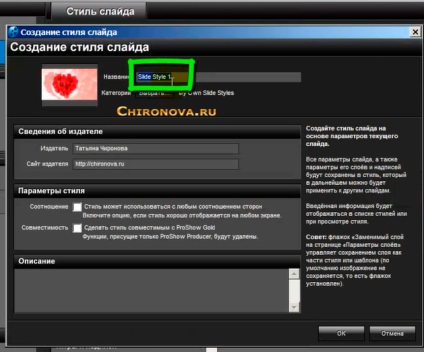
Tot ce am creat primul nostru de design al slide-ului. Și ar trebui să apară în același grup de stiluri, Kotormo am salvat. Acum putem salva pe computer, în scopul de a utiliza dacă vom reinstala brusc programul Photodex Corporation ProShow Producer.
Pentru a face acest lucru apăsați pe butonul de control (caseta verde) și avem o fereastră nouă. Alegem un stil care va păstra în partea de jos și faceți clic pe Export (cadru verde)

După aceasta, va apărea o fereastră în această fereastră vom selecta un dosar de pe, prețul nostru, care va păstra stilul nostru
